windows截图并保存 win10截屏保存后如何进行编辑和标注
更新时间:2023-11-14 08:40:47作者:yang
windows截图并保存,在日常的使用中,我们经常需要对电脑屏幕上的内容进行截图保存,而在Windows 10系统中,截屏保存后我们还可以进行编辑和标注,使得截图更加丰富和有用。通过简单的操作,我们可以轻松地对截屏进行裁剪、添加文字、绘制图形等操作,以满足不同需求。这不仅方便了我们在工作和学习中的使用,还可以让我们更加直观地向他人展示问题、分享经验。接下来让我们一起来了解一下如何在Windows 10中进行截屏后的编辑和标注吧!
方法如下:
1.打开电脑,使桌面停留在需要截图保存的界面。

2.按住键盘上的PrtSc快捷键,笔记本键盘与机械键盘稍有区别,按下后可以获得该界面的截图。此时截图停留在剪切板上。


3.打开画图工具,或word等可以粘贴图片的软件。通过使用Ctrl+V或右键粘贴,可以获得刚刚的截屏图片。
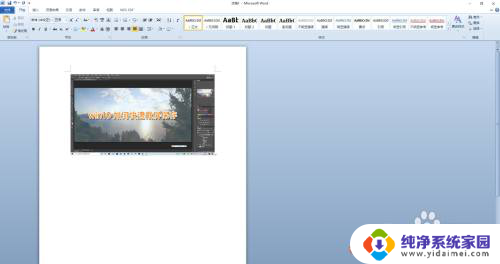

4.若需要直接通过快捷键保存截屏图片,可以在需要截屏的时候。按下win+PrtSc键,快速保存图片在系统的默认图片文件夹中。

5.一般默认的保存位置为C:\Users(或是“用户”)\电脑的用户名\Pictures 这个文件夹中。
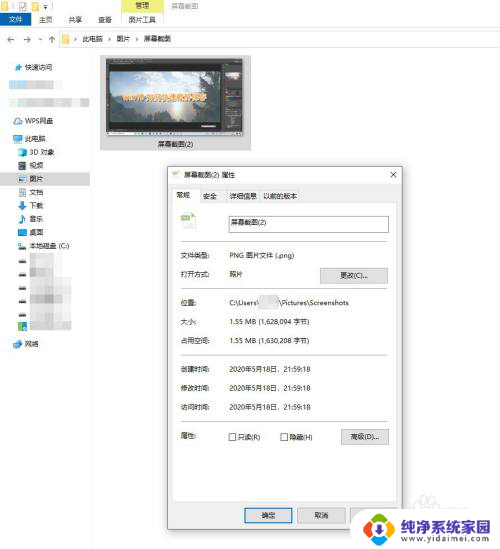
以上是关于在Windows系统中进行截图并保存的全部内容,若有遇到相同情况的用户,可以按照小编的方法来解决问题。
windows截图并保存 win10截屏保存后如何进行编辑和标注相关教程
- windows截屏图片保存在哪里 Win10截图保存位置设置在哪里
- 电脑printscreen保存的截图在哪里 如何在Win10保存屏幕截图
- windows视频截图 Win10如何给视频截图并保存
- win10全屏截图保存在哪里 Win10截图保存路径在哪里
- 台式电脑截屏怎么截图保存图片 win10怎么截屏并保存成图片文件的快捷键
- windows自带截图保存到哪里了 win10截图保存位置在哪个文件夹
- win10截屏文件保存位置 Win10屏幕截图保存在哪个位置
- 电脑的截屏保存在哪里了 win10截图保存在哪里
- win10截图无法保存注册表里的图片 Win10系统截图截取后无法存储图片怎么办
- 怎么设置截屏不保存照片 win10截图保存不起作用怎么处理
- 怎么查询电脑的dns地址 Win10如何查看本机的DNS地址
- 电脑怎么更改文件存储位置 win10默认文件存储位置如何更改
- win10恢复保留个人文件是什么文件 Win10重置此电脑会删除其他盘的数据吗
- win10怎么设置两个用户 Win10 如何添加多个本地账户
- 显示器尺寸在哪里看 win10显示器尺寸查看方法
- 打开卸载的软件 如何打开win10程序和功能窗口